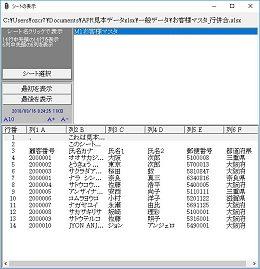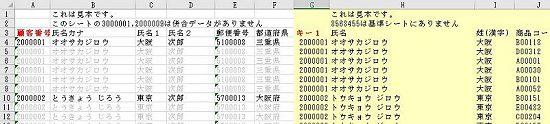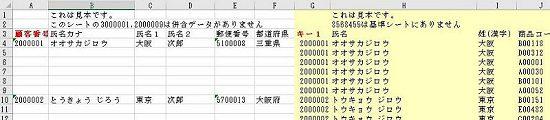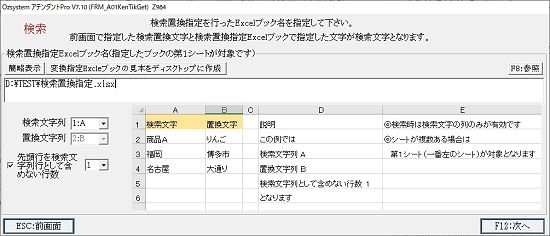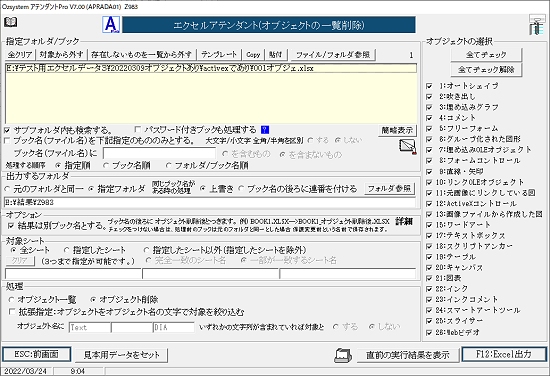| (Excel/PowerPoint/Word/CSV処理のお供に)アテンダントPro:新機能 最初の表示シートとセル設定をリリース | ||
| アテンダントProは、現場から生まれたExcel/Power Point/Word/CSV/セキュリティ処理をより便利するツール集です。 ◎統一されたフォルダ/ブック/ファイルの指定・id/パスワード保護等の数々の機能をエクセル・ワードファイル・パワーポイントファイルで行えます。 ◎充実したセキュリティ処理群でパスワードの一括設定・削除・照会が行えパスワード管理の徹底をサポートします。 ◎ネットからのデータのダウンロードが多くなってきています。このような時に悩まされるのが文字化けや行末コードの違いです。 CSV処理では、文字コード/行末コード変換をおこなう事ができるとともに、 CSVの特色を活かして、指定桁での検索/置換/抽出等数々の処理ができます。区切り文字はカンマ以外の任意の文字を指定できますのでTSV(TAB区切りファイル)等のファイルも処理する事ができます。 簡単に機能が分かるように見本のデータが付属していますので、見本データをセットボタンですぐに機能を確認する事ができます。
https://www.ozsystem.jp/frdatn/apr_top.htm |
| 機能紹介 |
| 紹介する機能は、最初の表示シートとセル設定です。 |
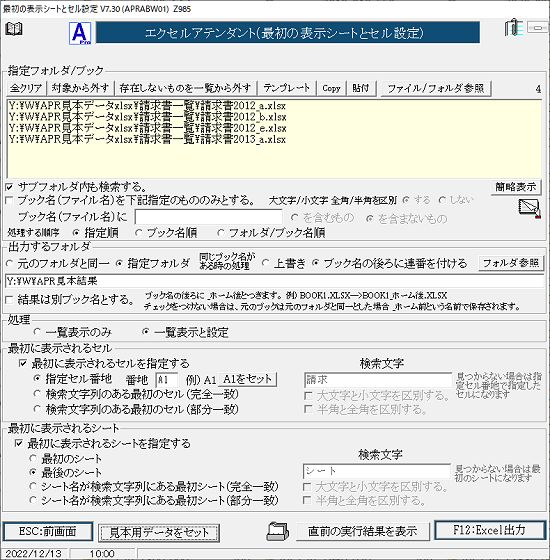 機能 ブックを開いた時に最初に表示するシートやセル位置を設定します。  指定フォルダ/ブック 詳細はここをクリック 出力するフォルダ 詳細はこちらをご参照下さい。 ・結果は別ブックとする チェックを入れると Book1.XLS ↓ Book1.XLS もとのブック Book1_ホーム後.XLS ホーム済みブック 入れない場合は Book1.XLS ↓ Book1.XLS ホーム済みブック Book1_ホーム前.XLS もとのブック という名前のブックが作成されます。 処理 ○一覧表示のみ 最初に表示されるシートやセル位置の一覧を出力します。 ○一覧表示と設定 最初に表示されるシートやセル位置を設定後、設定前後の一覧を出力します。 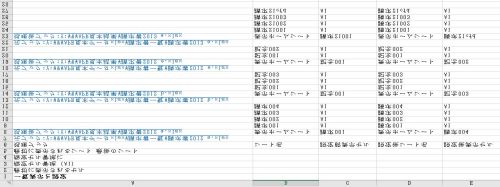 最初に表示されるセル □最初に表示されるセルを指定する。 チェックを入れると最初に表示されるセルを指定する事ができます。 ○指定セル番地 指定したセル番地が、シートを表示した時表示されるセルとなります。 ○検索文字列のある最初のセル(部分一致) 検索文字列が部分的に含まれる最初に見つけたセルがシートを表示した時表示されるセルとなります。 検索文字列が見つからない場合は、セル番地で設定したセルとなります。 ○検索文字列のある最初のセル(完全一致) 検索文字列が完全に一致する最初に見つけたセルがシートを表示した時表示されるセルとなります。 検索文字列が見つからない場合は、セル番地で設定したセルとなります。 最初に表示されるシート □最初に表示されるシートを指定する。 チェックを入れるとブックを開いた時に、最初に表示されるシートを指定する事ができます。 ○最初のシート 一番左側にあるシートが最初に表示されるシートになります。 ○最後のシート 一番右側にあるシートが最初に表示されるシートになります。 ○シート名が検索文字列にある最初のシート(部分一致) 検索文字列がシート名に部分的に含まれる最初に見つけたシートとなります。 検索文字列が見つからない場合は、最初のシートとなります。 ○シート名が検索文字列にある最初のシート(完全一致) 検索文字列がシート名に完全に一致する最初に見つけたシートとなります。 検索文字列が見つからない場合は、最初のシートとなります。 直前の実行結果を表示 クリックすると、直前に実行し作成されたブックを表示します。 |
| アテンダントベース自動化 | |||
|














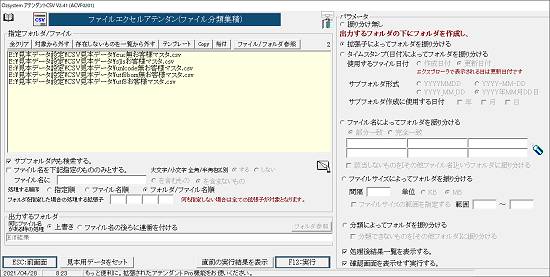
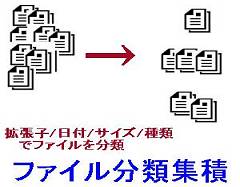
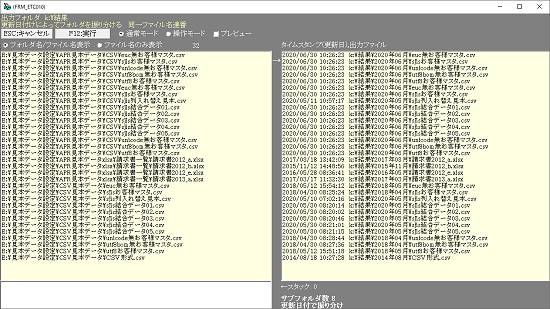

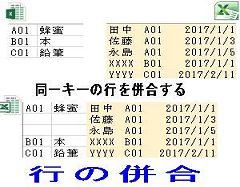
 出力見本表示
出力見本表示